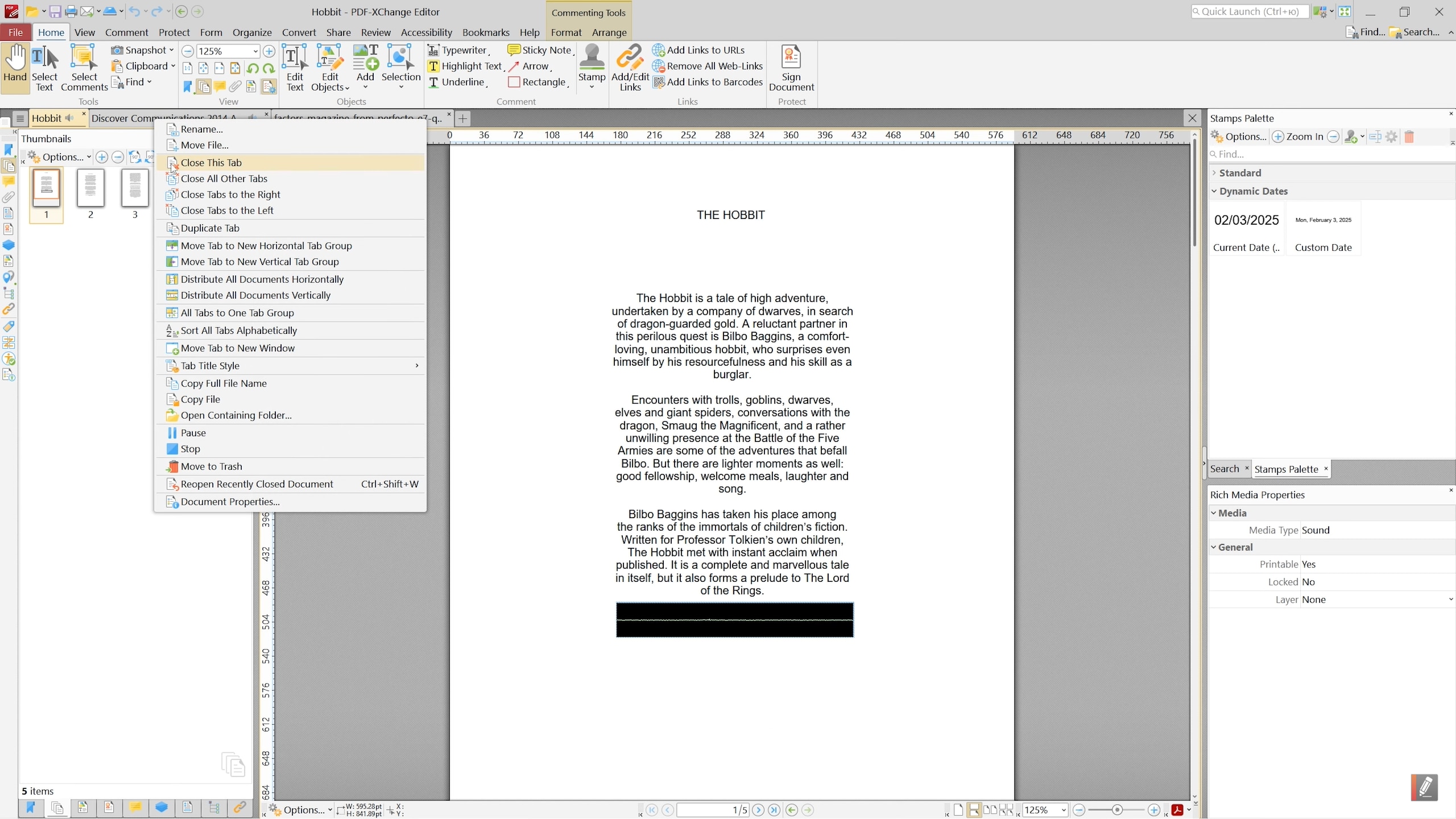Существует несколько преимуществ использования автономных инструментов для разделения PDF в автономном режиме. Очевидное преимущество заключается в том, что вам не требуется подключение к Интернету, а также в отсутствии ограничений на размер загружаемого файла. Основная проблема заключается в том, чтобы найти подходящий инструмент для разделения PDF в автономном режиме. Их много, но не все из них справляются со своей задачей удовлетворительно. Поэтому в этой статье мы расскажем вам о том, как разделить страницы PDF в автономном режиме, используя лучшие инструменты для разделения PDF в автономном режиме, такие как Wondershare PDFelement - Редактор PDF-файлов.

![]() Работает на основе ИИ
Работает на основе ИИ
Как разделить PDF офлайн
PDFelement - это, несомненно, лучшее программное обеспечение для работы с PDF-файлами "все в одном". Его набор отличных функций, скорость и простота использования - вот некоторые из причин, по которым миллионы людей и несколько организаций выбирают этот инструмент. С помощью PDFelement вы можете конвертировать или создавать PDF из файлов любого формата, редактировать, разделять, печатать, аннотировать, выполнять OCR и делиться PDF-файлами с легкостью.
Шаг 1. Откройте файл PDF
Нажмите на значок PDFelement на вашем компьютере, чтобы запустить его и получить доступ к основному окну. Нажмите кнопку "Открыть файлы" в левом нижнем углу, и вы попадете в окно проводника файлов. Найдите файл PDF, который вы хотите разделить, а затем нажмите кнопку "Открыть", чтобы загрузить его.

Шаг 2. Разделите PDF офлайн
После загрузки PDF-файла перейдите в раздел "Страница", а затем нажмите кнопку "Разделить" из подменю.


![]() Работает на основе ИИ
Работает на основе ИИ
После нажатия этой кнопки появляется диалоговое окно "Разделить", в котором можно выбрать критерии разделения PDF-файла. Вы можете выбрать разделение на основе количества страниц или закладок верхнего уровня. После этого нажмите "OK", чтобы запустить процесс разделения.

Шаг 3. Сохраните разделенный PDF
Когда программа завершит разделение PDF, в фоновом режиме вы увидите уведомление об успехе. Просто нажмите "OK" для подтверждения. Теперь выберите только что разделенные файлы, затем перейдите в меню "Файл > Сохранить как" и выберите папку назначения. Сохраните каждый файл отдельно.

Лучшие 3 офлайн сплиттера PDF
1. PDFelement
PDFelement - это мощный инструмент для работы с PDF, который завоевал миллионы пользователей по всему миру. Это не только лучший автономный разделитель PDF, но и лучшее программное обеспечение "все в одном" для работы с PDF. Эта программа имеет множество мощных функций, которые упрощают и повышают эффективность работы с PDF-файлами. Процесс разделения PDF прост и понятен. Вы можете разделить PDF на основе количества страниц или закладок верхнего уровня. Приятным моментом в PDFelement является то, что он поддерживает популярные устройства и операционные системы. Вы можете загрузить бесплатную пробную версию и ознакомиться с ее удивительными возможностями, а затем перейти на неограниченную полную версию.

![]() Работает на основе ИИ
Работает на основе ИИ
Ключевые особенности
- Позволяет пользователям создавать или конвертировать PDF-файлы в любой формат и из любого формата.
- Пользователи могут аннотировать файлы PDF с помощью текстовых пометок, комментариев, штампов и рисунков.
- PDFelement поддерживает редактирование текстов, изображений и ссылок на PDF-документ.
- С помощью PDFelement вы можете сделать отсканированные документы или изображения доступными для поиска и редактирования благодаря функции OCR.

2. Icecream PDF Split & Merge
Icecream PDF Split & Merge - один из лучших популярных инструментов для разделения PDF-файла на несколько страниц. Эта программа предлагает пользователям несколько вариантов разделения PDF-файла, включая разделение на одностраничные документы, разделение на основе групп страниц или с помощью предусмотренных режимов разделения. Кроме того, вы можете объединить несколько PDF-файлов в один документ без особых усилий. Неважно, защищен ваш файл паролем или нет, здесь вы можете работать со всеми PDF-файлами. Программа доступна для систем Windows и Mac.
Ключевые особенности
- Пользователи могут разделять PDF-документы на одностраничные, по группам страниц или диапазону страниц.
- Позволяет пользователям объединять PDF-документы независимо от того, защищены они паролем или нет.
- В программе есть встроенная функция предварительного просмотра.
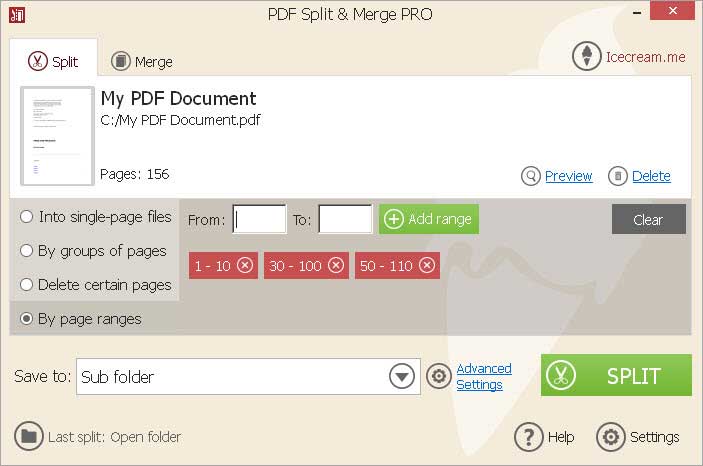
3. PDF-Xchange
PDF-Xchange - это превосходный автономный разделитель PDF. Вы можете легко разделить PDF-документы на нужные размеры. Эта программа является главным инструментом для редактирования PDF-документов и поэтому предоставляет пользователям платформу для использования множества функций редактирования для улучшения их PDF-документов. Программа имеет бесплатную версию, но она значительно ограничена по сравнению с премиум-версией. Программа работает под управлением Windows версий от XP и выше.
Ключевые особенности
- Позволяет пользователям редактировать свои PDF-документы.
- Пользователи могут добавлять комментарии и аннотации к документам.
- Пользователи могут шифровать свои PDF-файлы.